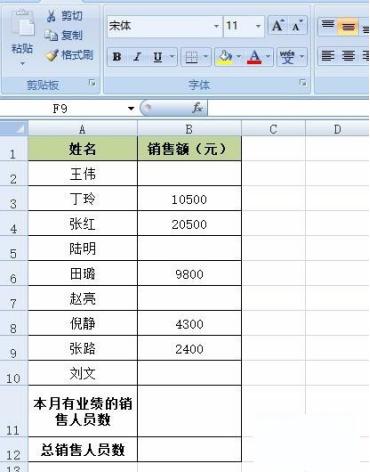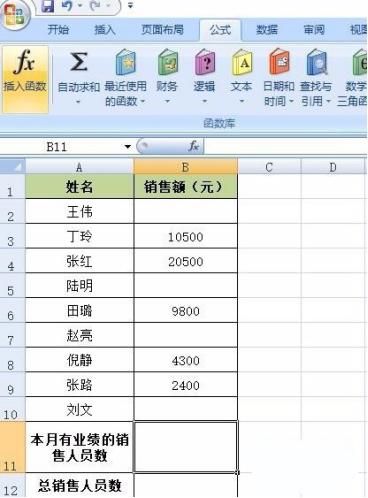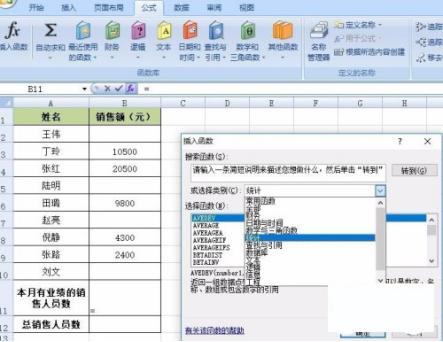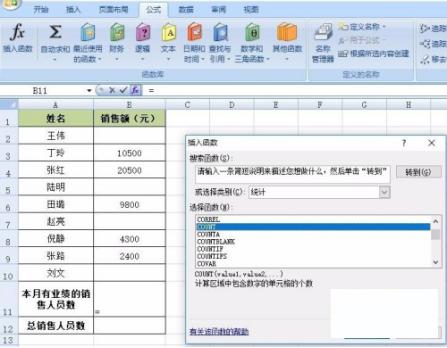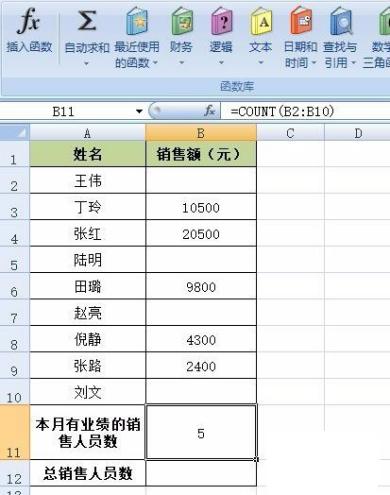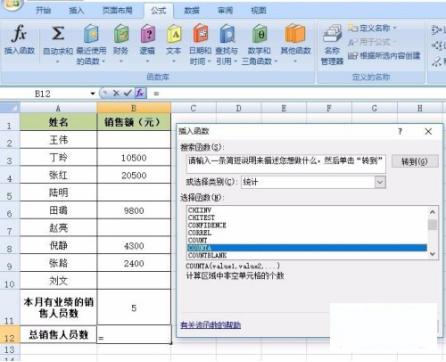Excel财务人员对姓名进行计数的方法及函数
2020年01月08日 11:23 发布来源:Excel学习网
相信很多小伙伴在日常办公中都会用到Excel,在其中如何才能通过COUNT和COUNTA函数对数值列或非数值列进行计数统计呢?方法很简单,下面我就来为大家介绍。
具体如下:
1. 首先,在Excel中打开我们要进行操作的表格,小编这里就以下图所示表格为例:
2. 接着,将B11单元格选中,然后再点击页面上端的“公式”,在其下菜单栏中找到并点击“插入函数”。
3. 打开插入函数窗口后,将“或选择列别”设置为“统计”,然后再选中“COUNT”函数。选完后,点击“确定”。
4. 打开函数参数窗口后,将B2-B10的单元格都选中,然后再点击“确定”,之后有销售额的销售人员人数就都会在B11单元格中显示出来,如下图二所示:
5. 接着,将B12选中,依次点击“公式”-“插入函数”。打开插入函数窗口后,先选择“统计”,然后再选中“COUNTA”函数。
6. 打开函数参数窗口后,将A2-A10的单元格都选中,然后再点击“确定”。之后这组销售人员数就会在B12中显示出来,如下图所示:
以上就是我为大家介绍的利用Excel中COUNT和COUNTA函数对数值列或非数值列进行计数统计的方法,希望能帮到你。
原创文章如转载请注明:转载自Excel学习网 [ http://www.excelxx.com/]
需要保留本文链接地址:http://www.excelxx.com/xuexixinde/11615.html
需要保留本文链接地址:http://www.excelxx.com/xuexixinde/11615.html
相关教程:
经典Excel学习视频及教程推荐:
Excel优秀工具推荐:
小工具推荐: